(最新版!) 2025年にぜひ試したいラジオ風ボイスチェンジャー6選
デジタルコミュニケーションが主流となっている現代では、エンターテイメントや商業用などの目的での音声変換がますます人気となりました。 ラジオ風ボイスチェンジャーは、オンラインゲーム、ポッドキャスト、ウェブ会議などのさまざまな場面で、 声の個性を引き立たせるといったクリエイティブな方法をもたらしてくれます。 2024年最新版のこの記事では、さまざまなプラットフォームを超えて、アラスターのような悪魔やラジオ風の音声を生み出す6つのボイスチェンジャーを、 それらの便利な機能とともに徹底的に解説していきます。
Part 1: ラジオ風ボイスチェンジャーの実態

6つのボイスチェンジャーを紹介する前に、その基本的な局面と利点を見ていきましょう。 ラジオ風ボイスチェンジャーは、リアルタイムでピッチやトーンなどの音声を全体的に修正するために設計されたソフトウェアツールです。
この技術は、コメディー要素を会話に取り入れたいときやオンラインでのやり取りで身元を伏せたいときなど、さまざまな目的で利用されています。 さらにラジオ風ボイスチェンジャーは、コンテンツクリエーターに嬉しい機能を備えており、 他のクリエーターとの差別化を図って新たな視聴者を獲得するのにも役立ちます。
Part 2: Windows/Macに最適のラジオ風ボイスチェンジャー
HitPaw AI Voice Changer は多用途性があって使いやすいツールを探し求めているユーザーに最適の選択肢であると言えるでしょう。 その直感的に操作できるインターフェイスと高度なアルゴリズムで、クリックだけでシームレスに音声変換を行ってくれます。 幅広い音声フィルターとサウンドエフェクトから好きなものを選択することができ、 互換性のあるプラットフォームでリアルタイムでの音声変換が可能になります。 また、パラメーターを調節して音声をカスタマイズすれば、納得のいく結果を生み出すことができ、 音声を変換する上で不必要な背景のエコーやノイズを除去したり、変換された音声をプレビューして最終修正をかけたりもできます。
機能
- クイック設定と使いやすいインターフェイス
- 本物そっくりのエフェクトでラジオ風音声を忠実に再現
- Discord、Twitch、Steamなどで自分の声を変換することが可能
- 予め録音された音声/動画クリップの声を修正することができる
- それぞれのカテゴリー別に整理された音声フィルター
今すぐクリック&リアルタイムで自分の声を変換する方法
Step 1. 入力と出力の選択

HitPaw VoicePeaを立ち上げたら「設定」画面を開き、 プルダウンメニューの「マイク」と「スピーカー」から必要なデバイスを選択します。 , open its “Settings”
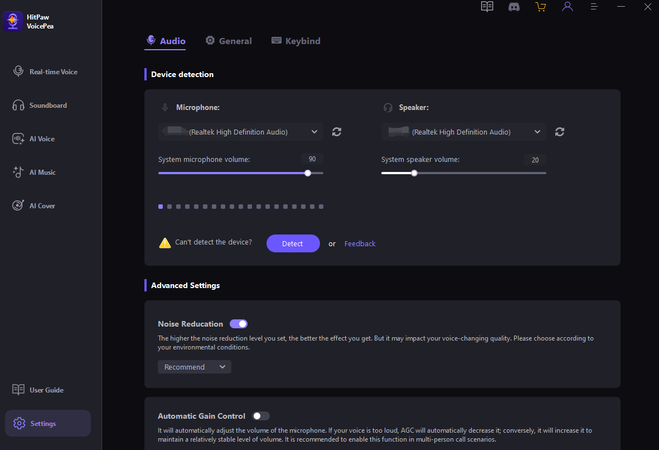
手動で追加したデバイスがある場合は、選択する前に更新アイコンを押します。 それでも何も表示されなければ「検出」をクリックしましょう。

「マイクの選択」と「スピーカーの選択」の画面を確認し、それぞれのアイコンの色が緑であれば、通常使用ができます。
Step 2. ラジオ風エフェクトの選択

「リアルタイム音声」のセクションから「ラジオ風」と検索し、クリックしてエフェクトを適用させます。
Step 3. グローバル設定の調整

画面下の「ボイスチェンジャーの切り替え」と「自分の声を聞く」をそれぞれ必要に応じて有効/無効と切り替えます。 ここではシステム、サウンドボード、ボイスチェンジャーの音量を調節することも可能です。
Step 4. 音声設定の変更

最後にキャラクターのアイコンにカーソルを合わせ、バーを動かしながら「ピッチ」、「音量」、「声色」のレベルを調整します。 ステップはたったこれだけ!
Part 3: iOS/Androidユーザに最も親しまれているラジオ風ボイスチェンジャー2選
スマートフォンで手軽に自分の声をラジオ風へ変換したいという人におすすめの、最適なツール2つを紹介していきます。
1. VoiceFX
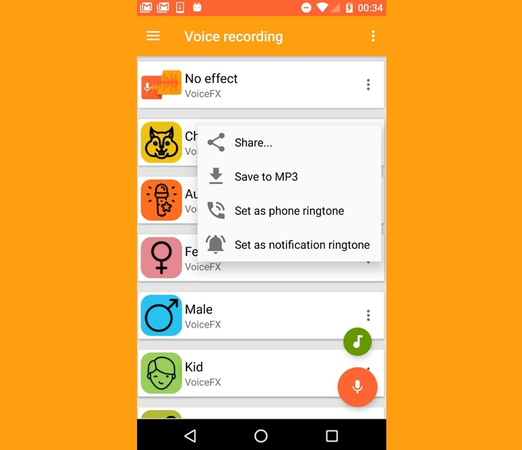
VoiceFXは、その幅広い機能とエフェクトでリアルタイムに音声転換をしてくれる、 Androidユーザーの間で人気の高いボイスチェンジャーです。 使いやすいプラットフォームと、ライブでの音声再生やストリーミングを可能にする機能で、 納得いくように音声変換を施すことができます。
Step 1. Android用VoiceFXをGoogle Playストアからインストールして、自分の音声を録音します。
Step 2. ラジオ風音声エフェクトを選択し、処理が終了するまで待ちます。
Step 3. 出力された音声を確認し結果に満足できたら、ハンバーガーのアイコンをクリックし、MP3形式として保存します。
メリット
- 瞬時に反応しリアルタイムでの音声変換を可能に
- 変換した音声を着信音や通知音として設定することができる
- 変換した音声をアプリから直接シェアすることが可能
デメリット
- 不具合やバグが発生したと報告された例がある
- より高度なソフトウェアと比較してカスタマイズの選択肢に限りがある
2. Voice Changer Plus
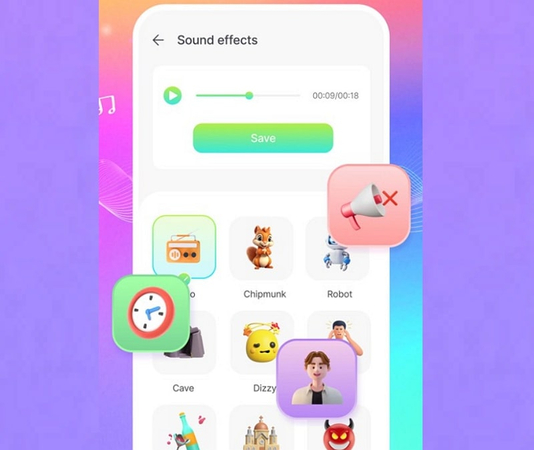
Voice Changer Plusは、動物、モンスター、ラジオ風、ロボットなど、さまざまな音声に変換できる、色々な機能やエフェクトを備えており、 AndroidとiOSの両方で使える素晴らしいアプリです。これらの心強いツールの数々を使用すれば、音声変更も簡単に実行できます。
Step 1. AndroidとiOSのそれぞれのアプリストアからVoice Changer Plusをインストールします。
Step 2. アプリを立ち上げたら自分の音声を録音し、選択肢の中からラジオ風音声エフェクトを選択します。
Step 3. 設定を調整した後、変換された音声を再生して確認し、「保存」をクリックしてダウンロードします。
メリット
- 55種類の音声エフェクトやバックグラウンドサウンドから素kなものを選択できる
- 開発チームからの定期的なアプリの改良とアップデート
デメリット
- アプリのインターフェイスが見にくいと感じる人もいる
- プレミアム機能を使用するにはアプリ内で購入が必要
Part 4: オンラインで使用できる話題のラジオ風ボイスチェンジャー3選
オンラインでラジオ風に音声変換してくれるツールを探している人に、ぜひ試してほしい3つのツールを紹介します:
1. Myvoicemod
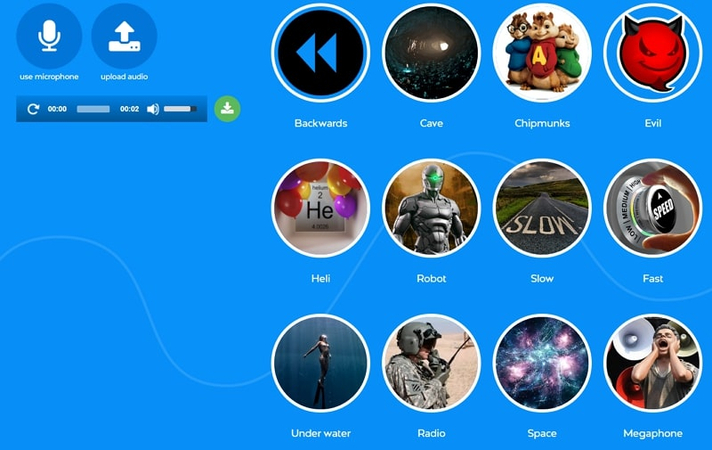
Myvoicemodは、その基礎的な機能で軍隊や1920年代のラジオ音声を簡単に再現できることで有名なボイスチェンジャーです。 それらの機能は使いやすく瞬時に処理を行ってくれるので、ゲーマーやコンテンツクリエーター、 また自分の音声にユニークな何かを付け足してみたい人にも最適です。
Step 1. 普段使っているブラウザでMyvoicemodのウェブサイトを開き、音声クリップをアップロードまたは録音します。
Step 2. ライブラリの選択肢の中から、好きな音声エフェクトを選びます。
Step 3. 変換された音声を確認し、「ダウンロード」のアイコンをクリックします。
メリット
- シンプルなインターフェイスでソフトウェアのインストールも不要
- 変換した音声の録音と保存を行い、他のユーザーと共有できる
デメリット
- 時々ラグや潜在的な問題に直面することがある
- 画面全体に広告が表示される
2. Media.io
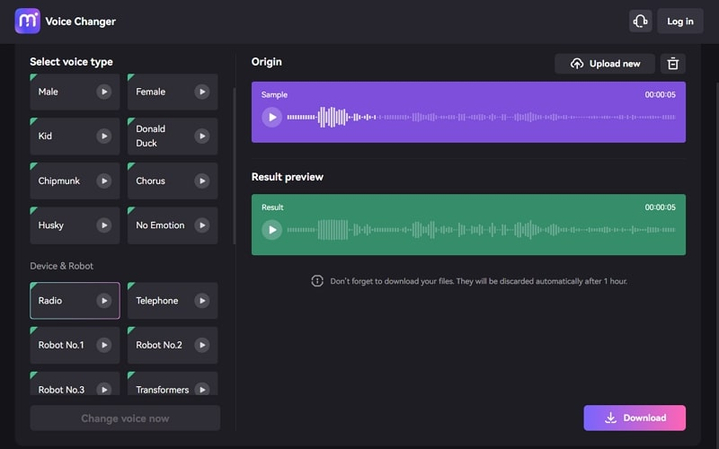
Media.ioは、シンプルかつ効率的なプラットフォームで音声を変換してくれる、多用途なオンラインボイスチェンジャーです。 直感的に操作できるインターフェイスやさまざまな音声エフェクトとその素早い情報処理で、 ゲーム、ストリーミング、SNSなどでの音声を瞬時にそして簡単に変換することができます。
Step 1. Media.ioボイスチェンジャーのウェブサイトを開き、「今すぐ音声変換」をクリックします。
Step 2. 「アップロード」をタップして、音声または動画のファイルを読み込み、 「デバイス&ロボット」からラジオ風エフェクトを選択します。
Step 3. 「今すぐ音声変換」のボタンを押して出力の確認をし、よければ「ダウンロード」をクリックします。
メリット
- 変換された音声を保存してそれらを後から使用することができる
- 主要なブラウザとの互換性があり
デメリット
- カスタマイズは用意されていない
- HitPawと比較して音声エフェクトの種類に限りがある
3. FineVoice
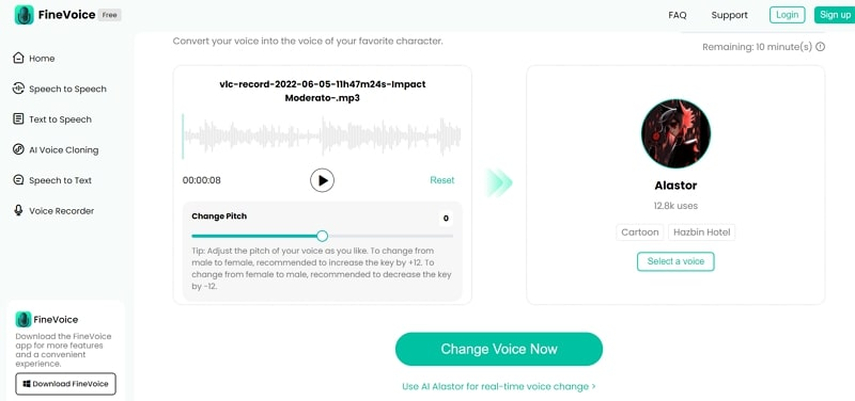
FineVoiceは、商業用と個人のどちらでも使えて、カスタム音声をはじめとするさまざまな音声エフェクトを備えた、 プロ志向のオンラインボイスチェンジャーです。 カテゴリーやタグを入力して好みのエフェクトを検索し、それらのエフェクトを的確に調整することができるので、 納得のいく音声変換を作り出すことができます。
Step 1. FineVoiceのウェブサイトを開いたら、アカウントの作成をし、音声を録音またはアップロードします。
Step 2. ライブラリから、ラジオのような声を持つ悪魔のキャラクター、アラスターのエフェクトを選択。
Step 3. ピッチを微調節して理想の音声に近づけます。最後に音声を確認し「今すぐ音声変換」をクリックします。
メリット
- 声の特徴を的確に再現できる高度な音声変換アルゴリズム
- 素早い情報処理と調整でリアルタイムでのプレビューが可能
- 変換した音声をさまざまな形式に出力でき、専門的なプロジェクトにも最適
デメリット
- ●オンラインバージョンでは、リアルタイム音声変換に対応していない
- ●プレミアム機能は有料
まとめ
ラジオ風ボイスチェンジャーは音声パフォーマンスやオンラインでのやり取りなどの場に、 新しい選択肢をもたらしてくれます。 コンテンツクリエーターは動画にラジオ風の音声エフェクトを付け足したり、 一方でゲーマーはラジオの声を持つ悪魔の独特な架空の世界観へ入り浸ることもできたり。 この記事ではさまざまなニーズに合わせた6つのツールを紹介してきました。
使いやすく高度な機能で納得のいく結果をもたらしてくれる、信頼に値する革新的なツール HitPaw AI Voice Changer は特におすすめです。 音声変換の可能性を広げ、最高のラジオ風ボイスチェンジャーとともに、あなたの想像力を解き放ちましょう。








 HitPaw Edimakor
HitPaw Edimakor
この記事をシェアする:
「評価」をお選びください:
松井祐介
編集長
フリーランスとして5年以上働いています。新しいことや最新の知識を見つけたときは、いつも感動します。人生は無限だと思いますが、私はその無限を知りません。
すべての記事を表示コメントを書く
製品また記事に関するコメントを書きましょう。